ローカルLLM環境として人気のOllamaは、デフォルトで11434ポートを使用します。しかし、開発や運用の現場ではポートを変更したい場合や、外部ネットワークから安全にアクセスしたい場合も多いです。本記事では、Ollamaのポート変更方法、常時設定する手順、外部アクセス・ファイアウォール設定、そしてOLLAMA_ORIGINSによるアクセス制御まで、実践的なポイントをまとめて解説します。
OllamaをWSL環境にインストールする方法を知りたい方はこちら
Ollamaのデフォルトポートとアクセス方法
- Ollamaはインストール直後、
127.0.0.1:11434(ローカルホスト・11434番ポート)でAPIサーバーが起動します。 - 外部ネットワークや他のマシンからアクセスする場合は、リッスンアドレスやポートの変更が必要です。
ポート番号の変更方法
一時的に変更する場合
- コマンド実行時に
OLLAMA_HOST環境変数を指定します。
OLLAMA_HOST=0.0.0.0:11435 ollama serveこれで11435番ポートで全てのインターフェースからアクセス可能になります。
サービスとして常時変更したい場合
- systemdサービスの設定ファイルを編集
ollama.serviceエディタで開きます。- 以下のように追記します(
[Service]セクション内)。
ollama.service
[Service]
Environment="OLLAMA_HOST=0.0.0.0:11435"- 設定を反映・再起動
sudo systemctl daemon-reload
sudo systemctl restart ollamaこれでOllamaは常に指定したポートで起動します。
ポート番号を変更した後で、ターミナルからアクセスしたい場合
ポート番号を変更して起動したOllamaへアクセスする場合は、以下のようにアクセスする必要があります。
OLLAMA_HOST=localhost:11435 ollama list起動しているOllamaの受付用ポート番号が変わっているので、実行するときにポート番号を指定する必要があります。してしないと、クライアントが起動されていないというようなエラーで出力されます。
外部アクセス・ファイアウォール設定
- Ollamaのバインドアドレスを変更
外部からアクセスさせるには、OLLAMA_HOST=0.0.0.0:11434のように全インターフェースで待ち受けるようにします。 - ファイアウォール設定
サーバーのファイアウォールで、Ollamaが待ち受けるポート(例:11434)を開放してください。
例(Linux/firewalldの場合):
sudo firewall-cmd --add-port=11434/tcp --permanent
sudo firewall-cmd --reloadOLLAMA_ORIGINSの説明と設定例
OLLAMA_ORIGINSは、Ollamaサーバーへの外部アクセスを制御するための「ホワイトリスト」型環境変数です。これはCORS(クロスオリジンリソースシェアリング)設定の一部で、どのドメインやIPアドレスからのAPIリクエストを許可するかを指定します。デフォルトでは127.0.0.1と0.0.0.0からのリクエストのみが許可されていますが、必要に応じて追加や変更が可能です。
OLLAMA_ORIGINSの主な用途
- 外部ネットワークや他マシンからOllama APIへアクセスしたい場合
- Webアプリや拡張機能など、特定のオリジンからのリクエストのみを許可したい場合
- セキュリティ対策として、不要な外部アクセスを制限したい場合
設定例
| 設定内容 | 設定例 | 説明 |
|---|---|---|
| すべて許可 | OLLAMA_ORIGINS=”*” | すべてのオリジンからのアクセスを許可(セキュリティ上推奨されません) |
| 特定のドメイン | OLLAMA_ORIGINS=”https://example.com” | example.comからのアクセスのみ許可 |
| 複数指定 | OLLAMA_ORIGINS=”https://example.com,http://localhost:3000″ | 複数のオリジンをカンマ区切りで指定 |
| ブラウザ拡張機能 | OLLAMA_ORIGINS=”chrome-extension://,moz-extension://“ | ChromeやFirefoxの拡張機能からのアクセスを許可 |
Linuxでsystemdを使う場合の例:
[Service]
Environment="OLLAMA_ORIGINS=https://example.com,http://localhost:3000"Windowsの場合の例:
- 環境変数設定画面で「OLLAMA_ORIGINS」に「*」や許可したいドメインをカンマ区切りで入力。
注意点・セキュリティ
- OLLAMA_ORIGINSに「*」を指定すると、誰でもアクセスできてしまうため、公開環境では必要なオリジンだけを指定するのが安全です。
- ファイアウォールやネットワークACLと組み合わせて、アクセス元IPも制限しましょう。
- 設定変更後はOllamaサーバーの再起動が必要です。
Docker環境でのポート変更
DockerでOllamaを動かす場合は、-p ホストポート:コンテナポートオプションで任意のポートにマッピングできます。
docker run -d -p 11435:11434 --name my_ollama ollama/ollamaまとめ
- Ollamaのポートは
OLLAMA_HOST環境変数で柔軟に変更可能。 - サービスとして常時設定するには、systemdの設定ファイル編集&再起動が確実。
- 外部公開時はファイアウォールやOLLAMA_ORIGINSでアクセス制御し、セキュリティを確保しましょう。
- 設定変更後はサーバーの再起動を忘れずに。
Ollamaのポート設定とアクセス制御を適切に行うことで、より安全かつ利便性の高いローカルLLM環境を構築できます。
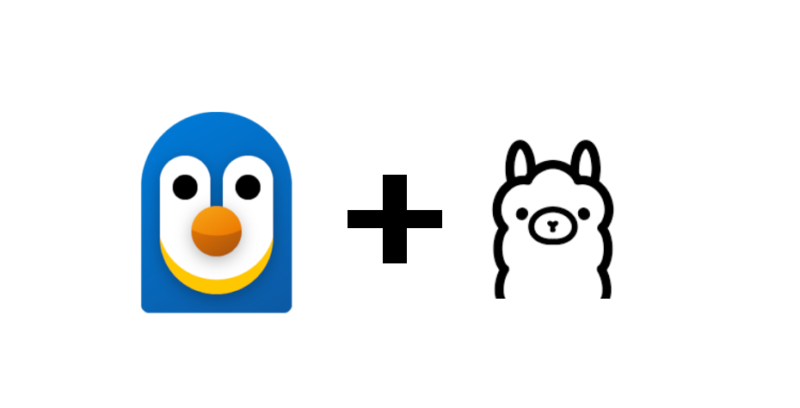
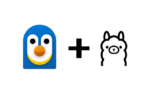



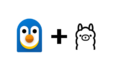

コメント